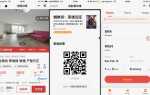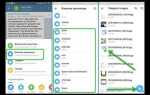ICQ – это мессенджер, запущенный в 1996 году и ставший одним из первых инструментов для мгновенного обмена сообщениями в интернете. Сегодня ICQ представляет собой многофункциональное приложение с поддержкой текстовых чатов, голосовых и видеозвонков, а также обмена файлами. Оно доступно на различных платформах: Windows, macOS, Android и iOS.
Основой работы ICQ является уникальный идентификатор пользователя – UIN, который обеспечивает мгновенное соединение и синхронизацию данных между устройствами. Приложение использует протоколы шифрования для защиты переписки, а также внедряет алгоритмы оптимизации трафика, что снижает задержки при передаче сообщений.
Для начала работы с ICQ достаточно зарегистрироваться, указав номер телефона или электронную почту. Интерфейс построен с акцентом на удобство: интегрированы функции групповых чатов, стикеров и ботов, расширяющих возможности общения и автоматизации задач. Рекомендуется обновлять приложение регулярно, чтобы использовать последние улучшения безопасности и производительности.
Приложение ICQ: что это и как работает
Работа приложения построена на клиент-серверной архитектуре: сообщения отправляются с устройства пользователя на серверы ICQ, где обрабатываются и доставляются получателю. Это обеспечивает синхронизацию переписки между устройствами и сохранение истории в облаке.
Для начала работы требуется регистрация, которая создает уникальный номер UIN. После этого пользователь может добавлять контакты через поиск по UIN, номеру телефона или электронной почте. ICQ поддерживает групповые чаты, что упрощает командное общение и обмен файлами.
Безопасность обеспечивается шифрованием сообщений и двухфакторной аутентификацией. Для повышения приватности доступны настройки видимости и блокировки пользователей.
Приложение интегрировано с современными функциями: поддерживает стикеры, боты для автоматизации задач, отправку голосовых сообщений и видеозвонки высокого качества. Мобильные и десктопные версии синхронизируются автоматически, обеспечивая непрерывный доступ к переписке.
Для оптимальной работы рекомендуется обновлять приложение до последних версий, обеспечивающих стабильность и безопасность. Также полезно настраивать уведомления для важной переписки и использовать резервное копирование истории чатов.
Как зарегистрироваться и создать аккаунт в ICQ
Для начала регистрации откройте официальный сайт ICQ или скачайте мобильное приложение с официального магазина. Нажмите кнопку «Зарегистрироваться» или «Создать аккаунт».
В форме регистрации введите актуальный номер телефона, который будет использоваться для подтверждения. После ввода получите SMS с кодом подтверждения и введите его в соответствующее поле.
Далее укажите имя пользователя – это будет ваше отображаемое имя в списках контактов. Если выбранное имя занято, система предложит похожие варианты или добавит цифры автоматически.
Создайте надежный пароль, сочетая буквы, цифры и символы. Пароль должен содержать минимум 8 символов для безопасности аккаунта.
После ввода данных подтвердите согласие с политикой конфиденциальности и пользовательским соглашением, поставив галочку в соответствующем поле.
Нажмите кнопку «Завершить регистрацию». Система автоматически создаст аккаунт, и вы сразу попадёте в интерфейс ICQ, где сможете начать добавлять контакты и обмениваться сообщениями.
Для дополнительной защиты включите двухфакторную аутентификацию в настройках аккаунта после первого входа.
Основные функции мессенджера ICQ для общения
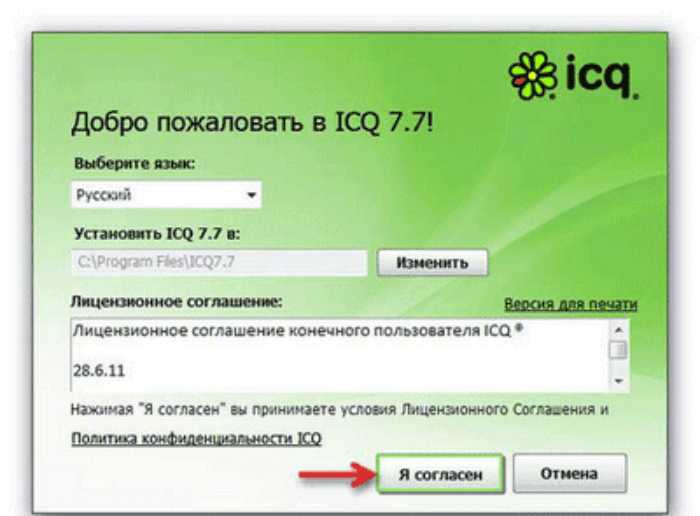
ICQ предлагает комплекс инструментов для эффективного общения в реальном времени, обеспечивая удобство и разнообразие взаимодействия.
- Текстовые чаты: обмен сообщениями в индивидуальных и групповых чатах с поддержкой смайлов, стикеров и форматирования текста.
- Голосовые и видеозвонки: высококачественная передача голоса и видео с возможностью конференций до 30 участников.
- Обмен файлами: отправка документов, изображений, аудио и видеофайлов размером до 4 ГБ с мгновенной загрузкой и предпросмотром.
- История переписки: хранение сообщений в облаке с возможностью поиска по ключевым словам и фильтрации по дате.
- Секретные чаты: использование сквозного шифрования для защиты конфиденциальной информации с автоматическим удалением сообщений через заданное время.
- Уведомления и статус: настройка персональных уведомлений и отображение текущего статуса (онлайн, не беспокоить, отсутствует).
- Интеграция с контактами: синхронизация с телефонной книгой и импорт аккаунтов из социальных сетей для быстрого поиска собеседников.
- Боты и мини-приложения: использование автоматизированных помощников для новостей, погоды, игр и других сервисов без выхода из чата.
Для оптимального использования ICQ рекомендуется регулярно обновлять приложение, чтобы получать доступ к новым функциям и обеспечивать безопасность общения.
Как добавить и управлять контактами в ICQ
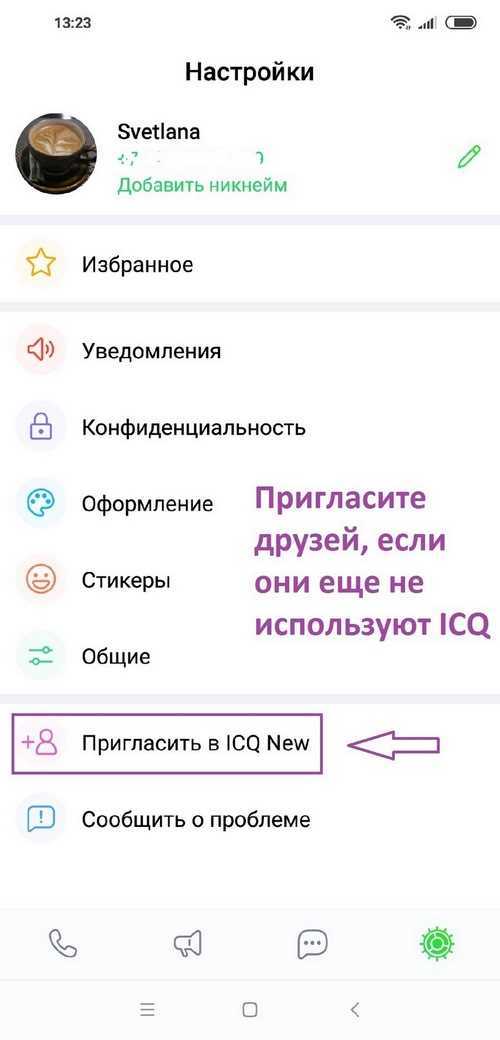
Для добавления нового контакта в ICQ откройте вкладку «Контакты» и нажмите кнопку «Добавить контакт». Введите номер телефона, e-mail или никнейм пользователя, после чего нажмите «Отправить запрос». Запрос появится в списке исходящих, и контакт появится в вашем списке только после его подтверждения.
Чтобы упростить поиск, используйте функцию сканирования QR-кода – она позволяет быстро добавить пользователя, если у вас есть его уникальный код ICQ.
Для управления контактами нажмите на нужного пользователя, чтобы открыть меню действий. Здесь можно:
- Редактировать заметку – добавьте примечания для удобства;
- Переместить в группу – создайте категории для удобной навигации, например «Работа» или «Друзья»;
- Заблокировать – при необходимости ограничьте общение с конкретным контактом;
- Удалить контакт – полностью убрать пользователя из списка.
Используйте функцию поиска по контактам, которая работает мгновенно и учитывает никнеймы, номера и заметки, чтобы быстро находить нужных людей даже в больших списках.
Для группировки контактов создайте новые списки через меню «Управление списками» и распределите пользователей по ним. Это особенно полезно при работе с большим количеством собеседников.
Отправка сообщений и файлов через ICQ
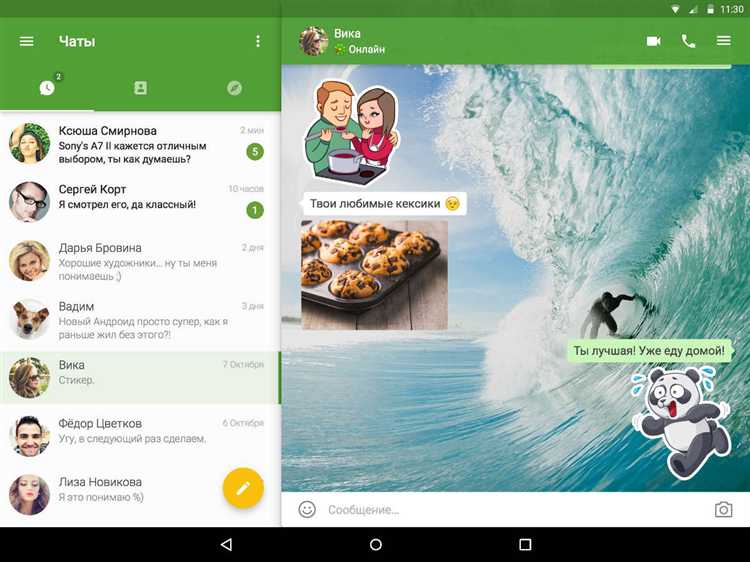
В ICQ для обмена текстовыми сообщениями используется протокол мгновенного обмена данными с поддержкой статусных уведомлений. Для отправки сообщения выберите контакт из списка, введите текст в окно чата и нажмите кнопку отправки или клавишу Enter. В приложении предусмотрена поддержка смайлов, форматирования текста и вложений.
Передача файлов осуществляется через встроенный файловый менеджер. Для отправки выберите файл на устройстве и перетащите его в окно чата или используйте кнопку «Прикрепить». Размер одного файла ограничен 2 ГБ, при превышении требуется разбить файл на части. Передача идет напрямую между пользователями или через серверы ICQ, в зависимости от доступности прямого соединения.
При передаче файлов ICQ автоматически проверяет целостность данных и возобновляет загрузку при разрыве соединения. Рекомендуется использовать стабильное интернет-соединение для минимизации сбоев. В мобильной версии приложения предусмотрена возможность отправки фотографий и видео напрямую из галереи устройства.
ICQ поддерживает передачу групповых сообщений и файлов в рамках групповых чатов. Отправленные сообщения синхронизируются на всех подключённых устройствах пользователя. Для конфиденциальной передачи можно активировать режим секретного чата, где сообщения шифруются и автоматически удаляются после просмотра.
Использование голосовых и видеозвонков в ICQ

Для совершения голосового или видеозвонка в ICQ необходимо выбрать контакт из списка чатов и нажать на соответствующую иконку вызова. Приложение поддерживает HD-звук и видео с разрешением до 720p при стабильном интернет-соединении от 1.5 Мбит/с.
Для оптимальной работы голосовых и видеозвонков рекомендуется использовать Wi-Fi или 4G/5G сети с минимальной задержкой (ping менее 100 мс). При слабом соединении качество автоматически регулируется: уменьшается разрешение видео и сжимается звук, чтобы избежать прерываний.
ICQ использует протокол WebRTC, обеспечивающий прямое P2P-соединение между абонентами, что снижает задержки и повышает безопасность передачи данных. В приложении реализована сквозная шифровка звонков, защищающая от перехвата.
Во время звонка можно переключаться между фронтальной и основной камерами, а также включать функцию подавления шума. В настройках вызовов доступна опция автоматического отключения видео при низкой скорости интернета.
Если один из участников использует мобильное устройство с ограниченными ресурсами, рекомендуется отключить видео, чтобы сохранить стабильность соединения.
Для записи звонков ICQ предлагает встроенную функцию записи аудио, доступную с версии 11.0. Записи сохраняются локально в формате .mp4 и могут быть экспортированы в облако или на устройство.
Рекомендуемые параметры для качественных звонков:
| Параметр | Значение |
|---|---|
| Скорость интернет-соединения | от 1.5 Мбит/с |
| Разрешение видео | до 720p |
| Минимальная задержка (ping) | менее 100 мс |
| Формат записи звонков | mp4 |
При возникновении проблем с качеством звонков следует проверить настройки разрешений для микрофона и камеры, а также убедиться, что приложение обновлено до последней версии.
Настройки конфиденциальности и безопасности в ICQ
ICQ предоставляет комплексные инструменты для контроля личных данных и защиты аккаунта. Чтобы максимально обезопасить себя, важно правильно настроить разделы конфиденциальности и безопасности.
- Управление видимостью профиля: В разделе настроек можно ограничить круг лиц, которые видят ваш статус, фото и личную информацию. Рекомендуется устанавливать доступ только для подтверждённых контактов.
- Фильтрация сообщений: ICQ позволяет блокировать сообщения от незнакомых пользователей или автоматизированных ботов. Активируйте функцию фильтрации спама, чтобы избежать нежелательного контента.
- Черный список: Добавляйте нежелательных пользователей в чёрный список, чтобы полностью блокировать их доступ к вашему профилю и сообщениям.
- Двухфакторная аутентификация (2FA): Включите 2FA для входа в аккаунт. Это защитит от несанкционированного доступа даже при компрометации пароля.
- Автоматический выход на чужих устройствах: Регулярно проверяйте список активных сессий в настройках безопасности и удаляйте незнакомые устройства.
- Шифрование сообщений: ICQ использует сквозное шифрование для защиты переписки. Убедитесь, что вы общаетесь в последних версиях приложения, поддерживающих эту функцию.
- Настройки уведомлений: Отключайте показ превью сообщений на экране блокировки, чтобы посторонние не могли увидеть содержимое входящих сообщений.
Для повышения безопасности рекомендуется регулярно обновлять приложение, использовать сложные пароли и не переходить по подозрительным ссылкам из чатов.
Интеграция ICQ с другими сервисами и приложениями
ICQ поддерживает интеграцию с рядом популярных платформ для расширения функционала и удобства работы. Среди них – социальные сети, облачные хранилища и инструменты для совместной работы. Например, через API ICQ можно подключить уведомления из Telegram и WhatsApp, что позволяет получать сообщения из разных мессенджеров в одном интерфейсе.
Облачные сервисы, такие как Google Drive и Dropbox, интегрируются для быстрой отправки и получения файлов без необходимости выхода из приложения. Пользователям доступна функция автоматического сохранения вложений, что экономит время при обмене документами и медиафайлами.
Для бизнес-пользователей ICQ предлагает интеграцию с CRM-системами (например, Bitrix24 и AmoCRM). Это обеспечивает быстрый обмен информацией с клиентами и автоматизацию рабочих процессов, включая создание задач и контроль коммуникаций.
Разработчикам открыт доступ к SDK и API ICQ, позволяющие создавать собственные боты и расширения. На практике это используется для автоматизации поддержки клиентов, оповещений и интеграции с внутренними сервисами компаний.
Рекомендуется использовать официальные модули и проверенные сторонние плагины для обеспечения безопасности и стабильности работы интеграций. При настройке интеграций важно учитывать настройки конфиденциальности и доступы, чтобы избежать утечки данных.
Как обновлять ICQ и решать распространённые проблемы
Для обновления ICQ рекомендуется использовать официальный сайт или встроенный механизм обновлений в приложении. В настройках ICQ в разделе «О программе» нажмите «Проверить обновления». При наличии новой версии загрузка и установка происходят автоматически, что исключает вероятность установки вредоносного ПО.
Если обновление не запускается, проверьте стабильность интернет-соединения и наличие свободного места на устройстве (не менее 200 МБ). Для Windows и macOS актуально запускать программу с правами администратора, особенно если обновление останавливается на этапе установки.
Распространённая проблема – зависание ICQ после обновления. В этом случае очистите кэш приложения: для Windows удалите папку %AppData%\ICQ, для мобильных устройств – через настройки приложения в системе. Если это не помогает, переустановите ICQ, предварительно сохранив важные данные и контакты, используя встроенный экспорт.
При ошибках входа после обновления рекомендуется сбросить настройки сети: временно отключить VPN, прокси и перезагрузить маршрутизатор. Также проверьте, не блокирует ли ICQ антивирус или файрволл.
Если уведомления перестали работать, проверьте разрешения приложения в настройках системы, а в самой программе – статус «Не беспокоить» и настройки уведомлений.
Для мобильных устройств обновление лучше всего выполнять через официальный магазин приложений (Google Play, App Store). Не устанавливайте ICQ из сторонних источников, чтобы избежать проблем с безопасностью и совместимостью.
В случае повторяющихся ошибок рекомендуется обратиться в поддержку ICQ через раздел «Помощь» в приложении, приложив скриншоты и описание проблемы, что ускорит диагностику и решение.
Вопрос-ответ:
Что такое приложение ICQ и для чего оно предназначено?
ICQ — это программа для обмена сообщениями, которая позволяет пользователям общаться в режиме реального времени через интернет. С ее помощью можно отправлять текстовые сообщения, совершать голосовые и видеозвонки, а также обмениваться файлами и фотографиями.
Как происходит регистрация и вход в ICQ?
Для начала работы в ICQ нужно скачать приложение на смартфон или компьютер, после чего создать учетную запись. Регистрация обычно требует указать номер телефона или адрес электронной почты, на который придет код подтверждения. После этого можно войти в аккаунт и начать пользоваться мессенджером.
Какие функции доступны в ICQ кроме обычного обмена сообщениями?
Помимо отправки текстовых сообщений, ICQ предлагает групповые чаты, возможность создания каналов, видеозвонки, голосовые вызовы, обмен фотографиями и файлами различных форматов. Также есть встроенные стикеры и эмодзи для выражения эмоций.
Как обеспечивается безопасность и конфиденциальность в ICQ?
ICQ применяет современные методы шифрования для защиты переписки между пользователями. При передаче данных используются защищённые каналы, что снижает риск перехвата сообщений. Кроме того, в настройках можно контролировать, кто может видеть ваш статус и контакты.
Можно ли использовать ICQ на нескольких устройствах одновременно?
Да, ICQ поддерживает синхронизацию аккаунта на разных устройствах — смартфоне, планшете и компьютере. Это позволяет продолжать общение без прерывания, переключаясь между гаджетами. Все сообщения и история чатов обновляются автоматически.
Что такое приложение ICQ и для чего оно используется?
ICQ — это программа для обмена сообщениями, которая позволяет пользователям общаться в режиме реального времени. С помощью этого приложения можно отправлять текстовые сообщения, обмениваться файлами, совершать голосовые и видеозвонки. Оно было одним из первых в своем роде и долгое время оставалось популярным средством общения в интернете.